Katsaus älypuhelinsovellukseen Android-puhelimelle
Jokapäiväisessä elämässä äänitallennusta on käytetty laajasti. Voit käyttää sitä äänittämään keskusteluja, haastatteluja, luentoja tai yksinkertaisesti omaa ääntäsi äänimuistiinpanojen tekemiseen.
Älypuhelimen ansiosta sinun ei tarvitse ostaa todellista äänitallenninta. Yksinkertainen sovellus sopii useimpiin tarpeisiisi. Kuitenkin, kun etsit nauhurisovellusta, löydät lukemattomia äänitallenninsovelluksia. Niiden joukossa on Älykäs tallennin, suosittu tallennusohjelma Android-käyttäjille.
Tänään näytämme sinulle tämän sovelluksen yksityiskohdat auttamaan sinua tuntemaan sen paremmin. Tarjoamme sinulle myös tietokonepohjaisen äänentallentimen, jos haluat tallentaa ääntä tietokoneellesi.
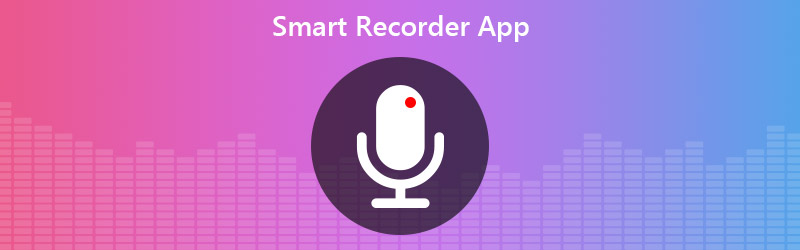
SIVUN SISÄLTÖ
Osa 1. Smart Recorder -sovelluksen tarkistus
Aivan kuten nimensä, Smart Recorder on älykäs ja älykäs äänitystyökalu, jota on helppo käyttää, kun äänität ääntä Android-laitteellasi. Se pystyy sieppaamaan ääntä laadukkaasti ja tukee pitkäaikaista äänitystä. Jotkut käyttäjät käyttävät sitä jopa yön keskustelujen ja kuorsauksen saamiseen.
Tämän äänityssovelluksen avulla voit tallentaa taustalla ja hallita tallennusprosessia haluamallasi tavalla. Tallennuksen jälkeen voit kuunnella ääntä ennakkoon välittömästi. Ja on erittäin kätevää hallita kaikkia tallennettuja tiedostoja käytännöllisellä tallennusluettelolla ja useilla jakamisvaihtoehdoilla. Yksinkertaisen pikakuvakkeen avulla voit aloittaa tallennuksen yhdellä napautuksella.
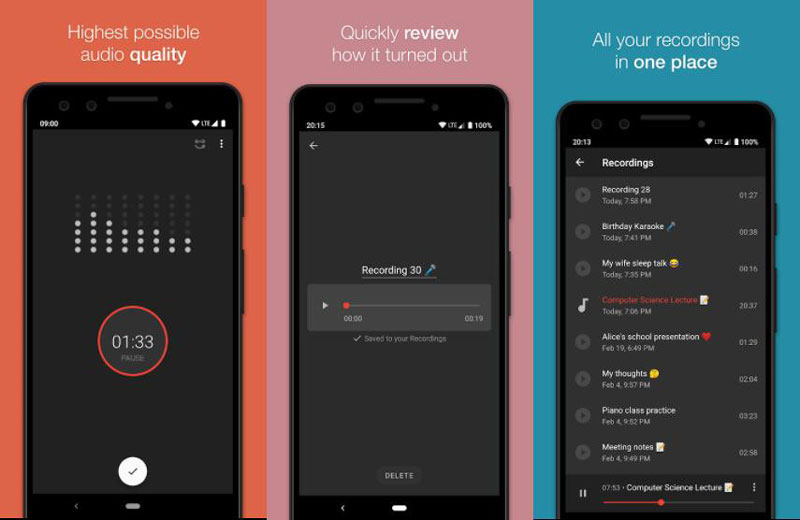
On totta, että Smart Recorderin vanhempi versio saattaa tyhjentää akun, mutta nyt se on parantanut järjestelmäänsä ja tehnyt siitä helppoa ja tehokasta akulla.
Tätä käytettäessä on kuitenkin edelleen joitain ongelmia Android-äänitallennin. Esimerkiksi puheluiden tallentaminen Smart Recorderilla voi olla hieman vaikeaa. Ja yksityisyydensuojasta tai oikeudellisista syistä sovellus voi jopa keskeyttää nauhoituksen puhelun aikana.
Hinta: Vapaa / $1.49
Plussat:
- Ohita hiljaisuustila
- Tallenna tallennustiedostot haluamallasi tavalla
- Piilota tallenteet mediasoittimilta
- Pystyy muuttamaan näytteenottotaajuutta
Haittoja:
- Puheluita ei voi tallentaa
- Saatavana vain Androidille
Osa 2. Smart Recorder -sovellus tietokoneelle
Joskus meidän on käytävä keskusteluja tai osallistuttava online-kokoukseen tietokoneiden kautta. Kuinka voimme tässä tilanteessa äänittää sujuvasti?
Tavata Vidmore-näytön tallennin, paras älykäs tallenninohjelmisto olet koskaan käyttänyt. Tämän ohjelmiston avulla voit tallentaa ääntä erilaisista tuloista, kuten äänen suoratoistosta, äänipuheluista, mikrofonista jne. Voit myös kaapata suoratoistettavaa musiikkia ja online-radiota menettämättä laatua.
- Tallenna mikä tahansa ääniraita tietokoneellesi korkealla äänenlaadulla.
- Sieppaa ääni mihin tahansa suosittuun muotoon, kuten MP3, M4A, AAC, WMA jne.
- Tallenna online-musiikkia / videoita, 2D / 3D-pelaamista, ääni- / videopuheluja ja kokouksia.
- Pystyy muokkaamaan kaapattua MP3-tiedostoa ja säätämään äänitehostetta.
Kuinka äänittää ääntä Vidmore Screen Recorderilla?
Lyhyesti sanottuna Vidmore Screen Recorder on paras valinta, kun sinun on tallennettava ääntä Windows PC: lle tai Macille. Ja sitä on melko helppo käyttää. Aloita äänitallennus noudattamalla seuraavia ohjeita.
Vaihe 1. Lataa ja asenna tämä älykäs äänitin tietokoneellesi. Käynnistä tallennin ja napsauta Äänen tallennin.

Vaihe 2. Päätä ääniraidat, jotka haluat tallentaa, ja kytke se päälle tai pois päältä napsauttamalla alla olevaa liukusäädintä Järjestelmän ääni tai Mikrofoni.

Vaihe 3. Etsi nyt äänitettävä ääni. Klikkaa REC -painiketta.

Vaihe 4. Kun olet lopettanut tallennuksen, napsauta Lopettaa -painiketta tallenteen tarkistamiseksi. Napsauta sitten Tallentaa tallentaa sen tietokoneellesi.

Osa 3. Smart Recorder -sovelluksen usein kysytyt kysymykset
1. Kuinka kauan Smart Recorder voi tallentaa?
Noin 20 tuntia. Niin kauan kuin puhelimessasi on tarpeeksi tilaa, voit tallentaa jopa 20 tuntia ääntä 8 kHz: n näytetaajuudella.
2. Kuinka äänittää ääntä iPhoneen?
Voit käyttää äänimuistioita tallenna ääni iPhonellesi. Se on esiasennettu laitteellesi, mikä tekee siitä erittäin helppokäyttöisen. Lisäksi kaikki tallenteet voidaan jakaa iPadille, iPod touchille ja muille iOS-laitteille iCloudin kautta.
3. Tukeeko Smart Recorder ulkoista mikrofonia?
Vastaus on kyllä. Ulkoinen mikrofoniominaisuus on käytettävissä Smart Recorder -laitteessa. Ja niin on Vidmore Screen Recorder.
Johtopäätös
Tässä viestissä olemme listanneet 2 tallenninta, joiden avulla voit äänittää ääntä älypuhelimellasi tai tietokoneellasi. Voit valita jommankumman tarpeidesi mukaan.
Jos pidät tästä viestistä hyödyllistä, voit jakaa sen Facebookissa, Twitterissä ja LinkedInissä. Ja voit jättää meille kommentin, jos tiedät paremman älykäs äänitallennin sovellus.


